单机安装与使用指南
1、概述
大家好,我是欧阳方超,可以关注我的公众号“欧阳方超”,后续内容将在公众号首发。
Kafka是一个分布式流处理平台,用于构建高性能、可扩展的实时数据流应用程序。本文介绍一下如何安装单机版的kafka以及它的简单使用。
2、安装与使用
2.1、前提
Kafka是用Java编写的,因此首先需要安装Java环境。确保您的计算机上已经安装了JDK,并配置了正确的JAVA_HOME环境变量。
Kafka还需要使用Zookeeper用来进行状态管理。因此需要启动Zookeeper服务,现在Kafka的发行版本都内置了Zookeeper,但是我这里依然使用的是独立安装的Zookeeper。Zookeeper的使用可以翻看我的上一篇博文。
2.2、下载和解压kafka
在Apache Kafka的官方网站(https://kafka.apache.org/downloads)上下载稳定的Kafka版本,将其解压到指定目录。
2.3、配置server.properties文件
当配置Kafka服务器时,可以使用server.properties文件进行各种参数设置。这里先配置两个简单的:log.dirs、zookeeper.connect。
log.dirs:Kafka服务器存储持久化消息日志的目录。可以配置多个目录,用逗号分隔。Kafka将在这些目录下创建分区子目录来存储消息日志。
zookeeper.connect:ZooKeeper连接字符串,用于与集群中的ZooKeeper服务器建立连接。示例:zookeeper.connect=localhost:2181。表示链接本机的Zookeeper服务。
2.4、启动kafka服务器
使用启动脚本时需要指定使用的配置文件
windows中前台启动kafka:
bin\windows\kafka-server-start.bat config\server.properties
kafka服务器将在默认端口9092上启动。
2.5、创建主题
使用下面的命令创建一个名为mytopic的主题:
windows\kafka-topics.bat --create --topic mytopic --bootstrap-server localhost:9092 --partitions 1 --replication-factor 1
会返回这样一条信息,意味着主题创建成功:
Created topic mytopic.
2.6、查看主题
下面的命令可以查看创建的主题:
windows\kafka-topics.bat -list --bootstrap-server localhost:9092--bootstrap-server localhost:9092
2.7、发送和接收消息
2.7.1、发送消息
使用下面的命令发送消息到mytopic主题:
windows\kafka-console-producer.bat --topic mytopic --bootstrap-server localhost:9092
然后就可以在控制台中输入消息并按Enter键发送。
2.7.2、接收消息
使用以下命令从mytopic主题接收消息:
windows\kafka-console-consumer.bat --topic mytopic --bootstrap-server localhost:9092 --from-beginning
将看到控制台会输出接收到的消息。
3、总结
通过上面的步骤,已经成功进行了kafka的单机安装,并通过命令进行了消息的发送与接收。不过这只是Kafka的基本安装和使用指南。Kafka还有许多高级配置和功能,将陆续介绍。
我是欧阳方超,把事情做好了自然就有兴趣了,如果你喜欢我的文章,欢迎点赞、转发、评论加关注。我们下次见。
附图为农学院的葡萄藤长廊:
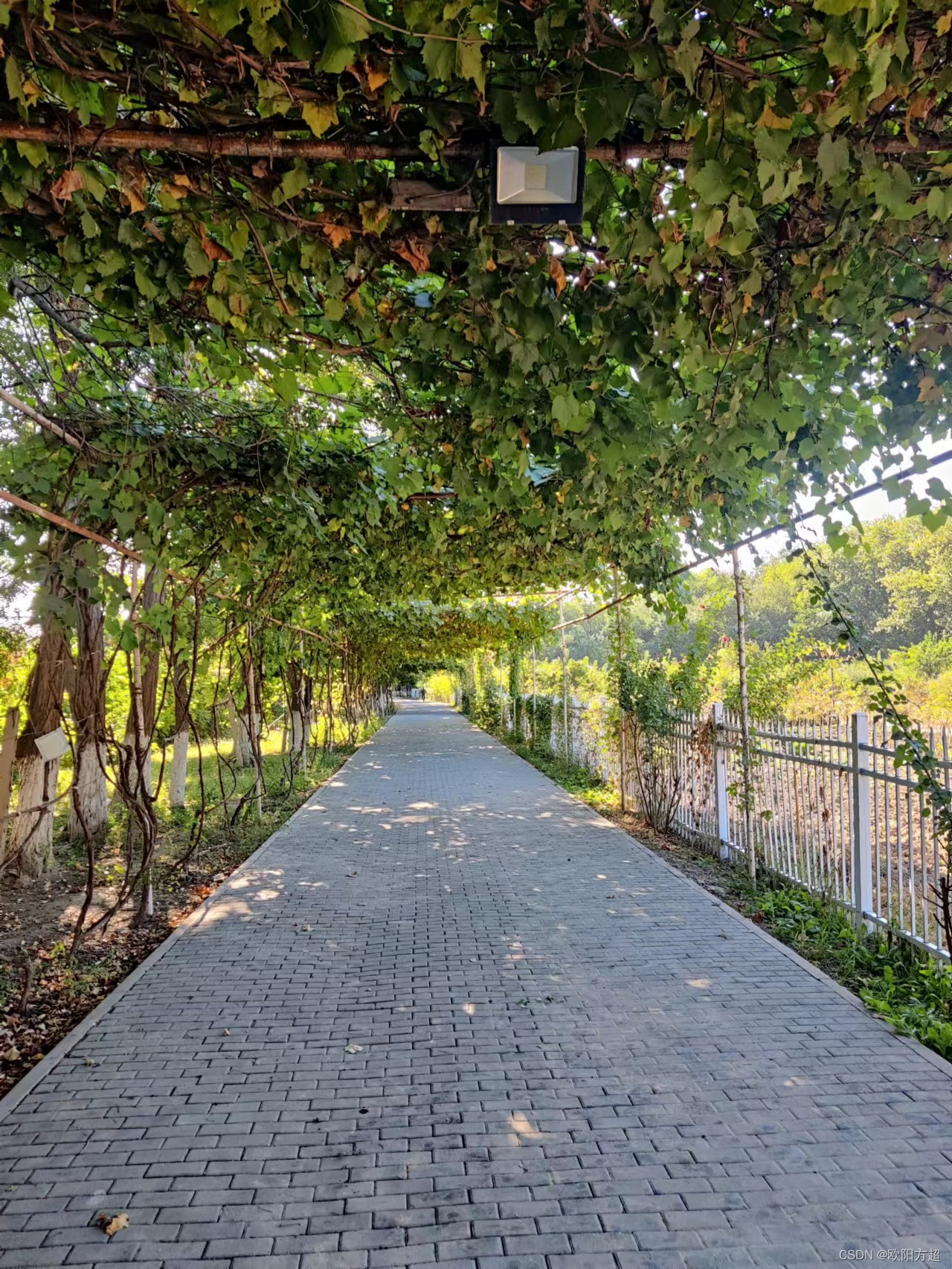























 439
439











 被折叠的 条评论
为什么被折叠?
被折叠的 条评论
为什么被折叠?








